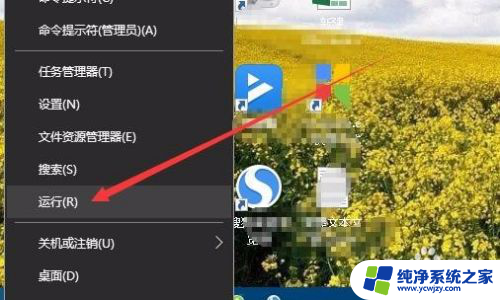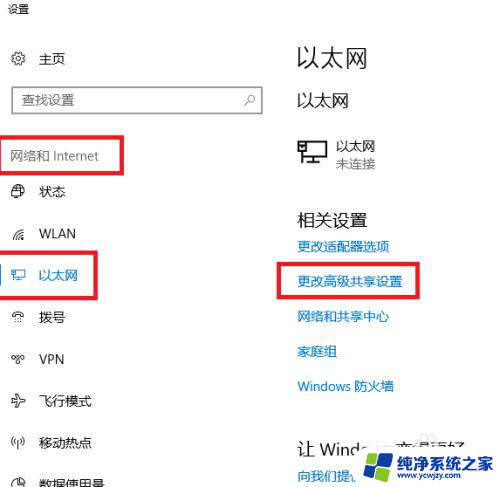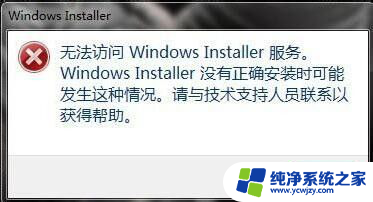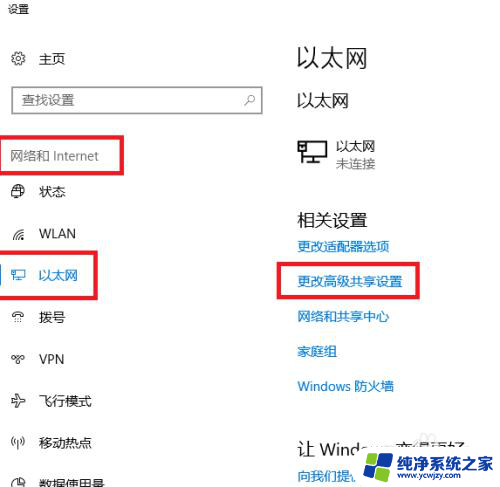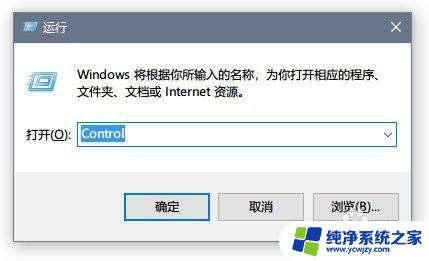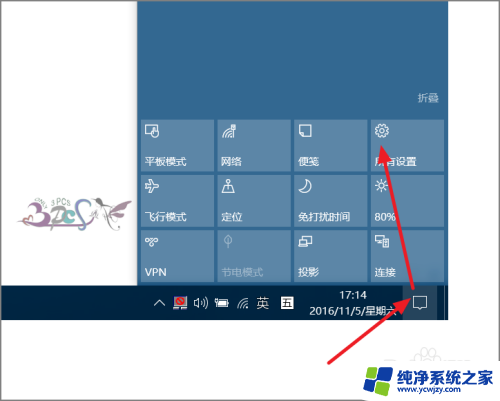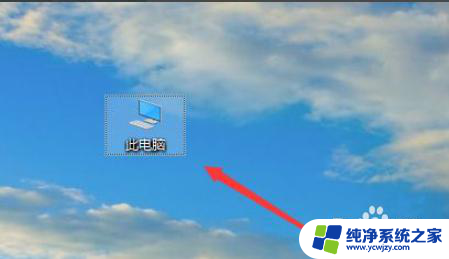windows无法访问错误代码0x80070035 win10 无法访问共享文件夹 0x80070035 错误
windows无法访问错误代码0x80070035,近年来随着信息技术的迅速发展,计算机成为人们生活中不可或缺的一部分,就在我们使用计算机的过程中,难免会遇到一些问题,比如最近在使用Windows 10系统时,出现了无法访问共享文件夹的问题,错误代码为0x80070035。这个错误代码让我感到困惑,因为它导致了我无法与他人共享文件,给工作和生活带来了不便。我决定深入了解这个问题的原因和解决方法,以便能够更好地应对类似的情况。
方法如下:
1.一、先开启网络发现和打印机共享:
打开控制面板,依次点击:控制面板\网络和 Internet\网络和共享中心\高级共享设置,在当前网络环境,打开“网络发现”和“文件和打印机共享“。
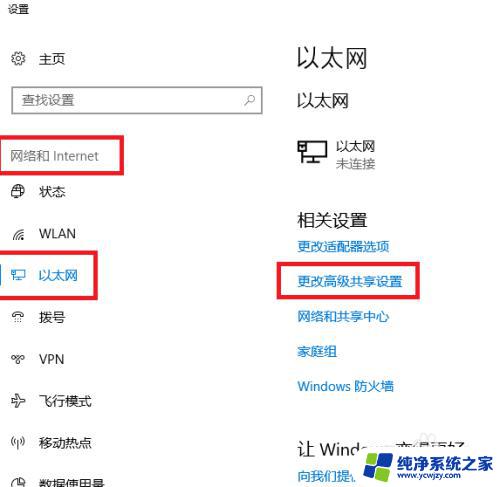
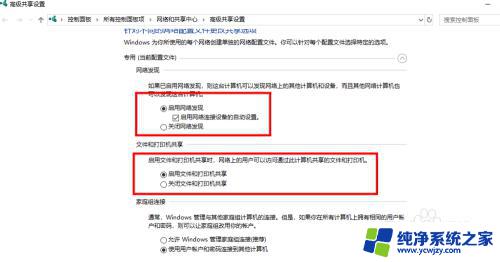
2.二、检查系统服务:
按Win+R键打开运行,输入services.msc并回车打开服务;
在服务中查看Server、Workstation,Print Spooler、TCP/IP NetBIOS Helper以上的服务的状态,是否为启动的状态。
3.三、以上步骤确定没问题之后:
打开网络,可以看到共享打印机的主机了!

4.四:双击要打开的共享主机,尝试输入ip地址报错的往下看!
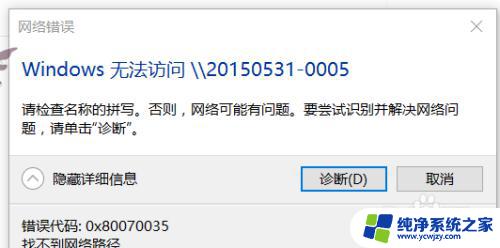

5.五:新建一个文本,把下面这段代码复制进去。
Windows Registry Editor Version 5.00
[HKEY_LOCAL_MACHINE\SYSTEM\CurrentControlSet\Services\LanmanWorkstation\Parameters]
"AllowInsecureGuestAuth"=dword:00000001
然后保存,修改后缀名为“.reg”;
不会改后缀名的打开文本文档,点击菜单>另存为>保存类型选“所有文件”>文件名随意写什么,关键是后面要加上“.reg”>然后保存!
最后双击运行你另存的reg文件导入注册表就行了。

6.如果注册表注册不了,请win键+R 运行 regedit.exe;
依次点开HKEY_LOCAL_MACHINE\SYSTEM\CurrentControlSet\Services\LanmanWorkstation\Parameters;
找到AllowInsecureGuestAuth,双击打开,把数值数据改为 1,然后点击确定。
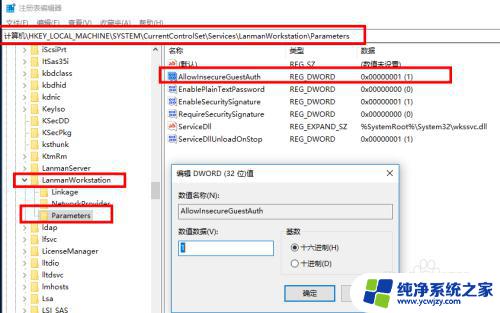
7.这时打开网络,访问局域网电脑,问题完美解决!
以上就是关于Windows无法访问错误代码0x80070035的全部内容,如果出现此问题,您可以按照以上步骤解决,这些步骤简单而快捷,一步到位。